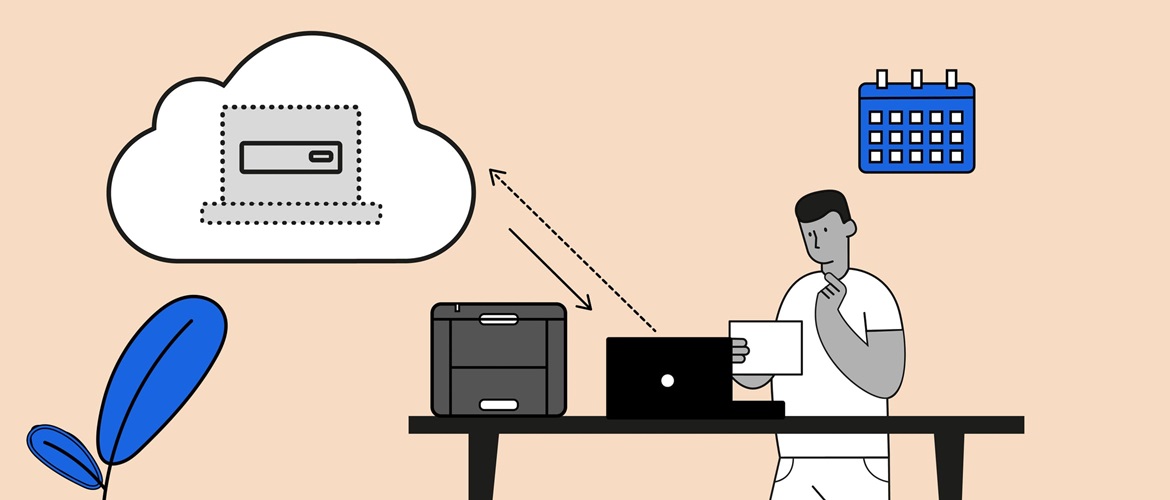
Comment se connecter à une infrastructure de bureau virtuel ?
Si vous travaillez à distance, vos données risquent d’être exposées aux failles de sécurité. Ou vous ne pouvez pas accéder à vos fichiers et programmes. Ce sont quelques-uns des principaux défis du travail hybride.
Qu'est-ce qu'une infrastructure de bureau virtuel (VDI) ?
Une infrastructure de bureau virtuel (VDI) est une copie de votre bureau stocké sur un serveur de l'organisation pour laquelle vous travaillez.
Avec une VDI, vous pouvez accéder à votre bureau virtuel avec n'importe quel ordinateur disposant d'une connexion internet ou via d'autres appareils comme des tablettes. Vos programmes et fichiers sont centralisés sur le serveur et non sur un seul appareil. Ils sont donc sécurisés et facile d’accès à distance.
Comment se connecter à un bureau VDI
C'est très simple. Vous utilisez une application VDI spécifique sur l'ordinateur ou l'appareil que vous utilisez pour accéder au bureau à distance, par exemple Windows Remote Desktop (Bureau à distance de Windows).
Votre service informatique doit créer un compte VDI avec les informations suivantes :
- Une adresse IP
- Un nom d'utilisateur
- Un mot de passe
Comment se connecter à une VDI Windows?
Vous pouvez accéder à un VDI Windows en téléchargeant Windows Remote Desktop depuis le Windows App Store. Procédez comme suit pour vous connecter à votre bureau virtuel.
- Ouvrez le Windows Remote Desktop.
- Cliquez sur le bouton + Ajouter dans le menu en haut à droite de la fenêtre Remote Desktop.
- Sélectionnez l'option PC.
- Dans la fenêtre Ajoutez un PC, dans le champ Nom du PC, entrez l'adresse IP qui vous a été communiquée.
- Dans le champs Compte d'utilisateur, saisissez le nom d'utilisateur qui vous a été donné.
- Saisissez le mot de passe que vous avez reçu dans le champ Mot de passe.
- Vous pouvez également entrer des données facultatives tel qu'un nom pour la connexion et choisir parmi une série de paramètres, tels, comme les paramètres d'affichage.
- Cliquez sur Enregistrer pour créer votre compte VDI sur votre ordinateur.
- Vous verrez maintenant votre connexion de bureau VDI sous forme d'une icône dans la fenêtre Bureau à distance. Double-cliquez sur cette icône pour lancer la connexion.
Comment se connecter à un VDI depuis un Mac
Si votre employeur utilise des ordinateurs et des environnements Windows, vous pouvez toujours accéder à votre bureau VDI Windows à partir d'un ordinateur Mac.
Téléchargez et installez Windows Remote Desktop à partir de l'App Store. Procédez comme suit pour vous connecter à votre bureau VDI :
- Ouvrez Windows Remote Desktop.
- Cliquez sur le bouton Nouveau dans la première fenêtre de l’application.
- Saisissez un nom pour votre connexion.
- Entrez l'adresse IP que vous avez reçue dans le champ Nom du PC.
- Saisissez le nom d'utilisateur et le mot de passe qui vous ont été donnés dans les champs Informations d’identification.
- Sélectionnez Fermer pour enregistrer la connexion au bureau VDI.
- Vous verrez maintenant une icône portant le nom de votre connexion. Un double-clic sur cette icône lancera la connexion.
Brother peut vous aider, vous et votre organisation, à mettre en œuvre avec succès le travail hybride. Nous disposons d'une gamme de solutions technologiques pour le travail hybride, adaptées aux défis liés à la combinaison du travail au bureau et du travail à distance. Notre mise à niveau ThinPrint Client permet une impression rapide et rationalisée sur le réseau.
Sources:
https://www.techtarget.com/searchvirtualdesktop/definition/virtual-desktop-infrastructure-VDI
https://www.windowscentral.com/how-use-remove-desktop-app-connect-pc-windows-10-0
https://apps4rent.com/support/kb/article/access-your-cloud-desktopvdi-from-a-mac-using-microsoft-rdp-client



